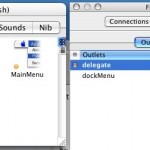illy(イリー) エスプレッソ ノーマルロースト
illy(イリー) エスプレッソ ノーマルローストをアマゾンで注文。125gのものを注文してみたが、どれほどの大きさかわからなかったがマグカップ程度の缶の大きさのものが届いた。私が注文した時の価格は623円で安いのか高いのかわからない。送料込ということを考えると格安だがそれはアマゾンのサービスが凄すぎと言うほかない。
 缶の中身はエスプレッソ用ということで極細挽き仕様になっている。コーヒー豆を近所のスーパーで買ってきてミルで自分で挽くということも考えたが、それだと面倒だし色々と高くつくのでまずはこの注文できるものを試してみることにした。
缶の中身はエスプレッソ用ということで極細挽き仕様になっている。コーヒー豆を近所のスーパーで買ってきてミルで自分で挽くということも考えたが、それだと面倒だし色々と高くつくのでまずはこの注文できるものを試してみることにした。
 このillyの缶は密封性が良さそうだけれど、念のために別の無印良品で買った保存用の容器に移し替える。ソーダガラス密封ビン 500mlで丁度良く納まった。
このillyの缶は密封性が良さそうだけれど、念のために別の無印良品で買った保存用の容器に移し替える。ソーダガラス密封ビン 500mlで丁度良く納まった。
 エスプレッソを作る器具に粉を詰める。これはビアレッティの直火式エスプレッソメーカーというもので一人分のエスプレッソを作ることができるタイプのもの。他にも3人分、6人分作れるものもある。詳しくは知らないが画像のように粉を満タンに平面を水平になるようにするらしい。あくまで予想だけれど、1杯作るのでこの分量の粉を使用したとして、illy エスプレッソ 125gの分量だとおよそ10~15杯分は作れるのじゃないかと思う。たぶん。言うまでもないことだけれど、粉を入れる前に下のカップに水を適切な分量を入れておかなければならない。私は一度それを忘れていつまでたってもエスプレッソができないからおかしいなとひたすら待ち続けるという間抜けな事態に陥った。
エスプレッソを作る器具に粉を詰める。これはビアレッティの直火式エスプレッソメーカーというもので一人分のエスプレッソを作ることができるタイプのもの。他にも3人分、6人分作れるものもある。詳しくは知らないが画像のように粉を満タンに平面を水平になるようにするらしい。あくまで予想だけれど、1杯作るのでこの分量の粉を使用したとして、illy エスプレッソ 125gの分量だとおよそ10~15杯分は作れるのじゃないかと思う。たぶん。言うまでもないことだけれど、粉を入れる前に下のカップに水を適切な分量を入れておかなければならない。私は一度それを忘れていつまでたってもエスプレッソができないからおかしいなとひたすら待ち続けるという間抜けな事態に陥った。
 エスプレッソメーカーの上部の部分をさっきの部分にとりつけてから火にかける。弱火で、とのこと。画像のはコンロじゃなくて石油ストーブの上において作ろうとしている。たぶん、このやり方は横着すぎてダメだろうと思うから真面目な人はコンロでやったほうがいいと思う。
エスプレッソメーカーの上部の部分をさっきの部分にとりつけてから火にかける。弱火で、とのこと。画像のはコンロじゃなくて石油ストーブの上において作ろうとしている。たぶん、このやり方は横着すぎてダメだろうと思うから真面目な人はコンロでやったほうがいいと思う。
 できあがったかどうかは、音で判断するしかない。沸騰してエスプレッソが抽出されたあとにコポコポという音がするので、それが出来上がった合図になる。ヘッドホンで音楽を聴いていたりすると聞き逃すのでやめたほうがいい。
できあがったかどうかは、音で判断するしかない。沸騰してエスプレッソが抽出されたあとにコポコポという音がするので、それが出来上がった合図になる。ヘッドホンで音楽を聴いていたりすると聞き逃すのでやめたほうがいい。
 出来上がったエスプレッソをコーヒーカップに入れるとこんな感じになる。エスプレッソの一人分というのはこの程度の分量でカップの半分以下しかない。たくさん飲みたいとも思わないものなのでこの量で丁度いいと個人的には思う。で、味は、苦くて少し渋い。味のわからない人間なので美味いとは思わないが、目は覚める。それだけでも面倒な手順を踏んで作った甲斐はあったと思う。
出来上がったエスプレッソをコーヒーカップに入れるとこんな感じになる。エスプレッソの一人分というのはこの程度の分量でカップの半分以下しかない。たくさん飲みたいとも思わないものなのでこの量で丁度いいと個人的には思う。で、味は、苦くて少し渋い。味のわからない人間なので美味いとは思わないが、目は覚める。それだけでも面倒な手順を踏んで作った甲斐はあったと思う。
このエスプレッソメーカーを楽天市場で買った時、おまけでエスプレッソ用のコーヒー粉をつけてくれたが、そのときの粉と今回のillyの粉を比べてみると、違いは正直全然わからない。味わかんないから、もうこれからはエスプレッソの粉は楽だしこれでいいかとも思いはじめた。